 Maxime CASIER
Maxime CASIER Hoe ontwerp ik een veer met SOLIDWORKS?

Maak een cirkel in de basisschets
Eerst moet je een cirkel maken in een schets in SOLIDWORKS. Dit definieert de begindiameter van de propeller. Er zijn 2 manieren om dit te doen:
a) Open een schets
Schets een cirkel
Selecteer een vlak en open de schets
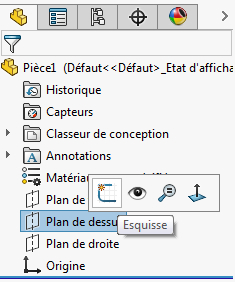
Maak een cirkel met de begindiameter van de helix (neutrale vezel)
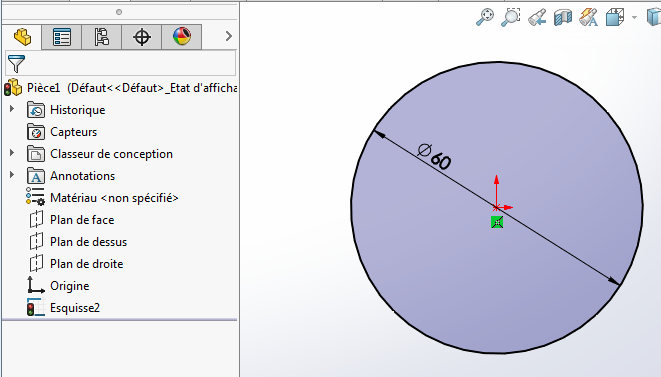
b) Of gebruik een bestaande schets die een cirkel bevat.
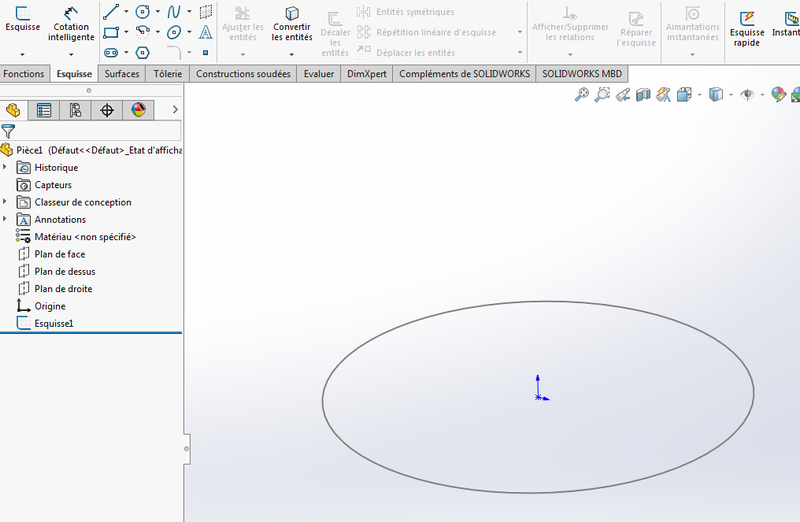
Ontwerp een propeller met behulp van de helix/spiraal-functie
Vervolgens moet je een propeller maken. Om dit te doen, moet je :
Klik op Helix/spiraal (kromme werkbalk) of menu Invoegen > kromme > Helix/spiraal
Selecteer de schets om de PropertyManager te openen, als je dat nog niet gedaan hebt:
PropertyManager opties
In de PropertyManager selecteren we de optie :
Gedefinieerd door > Hoogte en omwentelingen
om een propeller te maken die gedefinieerd wordt door de hoogte en het aantal omwentelingen.
Vervolgens kun je in Parameter de parameters van de helixcurve definiëren. Afhankelijk van de selectie die je maakt in"Gedefinieerd door", zal de inhoud van de parameters verschillen.
In ons voorbeeld kiezen we een constante spoed.
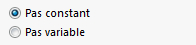
We kunnen ook de totale hoogte van de veer definiëren en dan de richting.
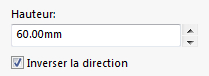
Bij het kiezen van het aantal omwentelingen en de hoek waaronder de kromme op de basiscirkel begint, hoeft het aantal omwentelingen geen geheel getal te zijn.
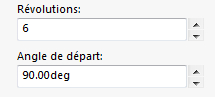
Er zijn ook labels in het grafische gebied, die je kunt gebruiken om de waarden van de verschillende parameters in te voeren.

De draairichting is met de klok mee of tegen de klok in - in ons voorbeeld met de klok mee.
Je kunt ook een kegelvormige helix maken door een hoek in te voeren in het onderstaande veld.
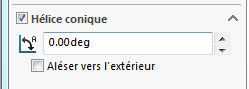
In dit voorbeeld zullen we deze parameter niet gebruiken, dus je kunt het vinkje weghalen.
Zodra de waarden zijn ingevoerd, kunnen we de functie valideren.
De propeller is nu gemaakt!
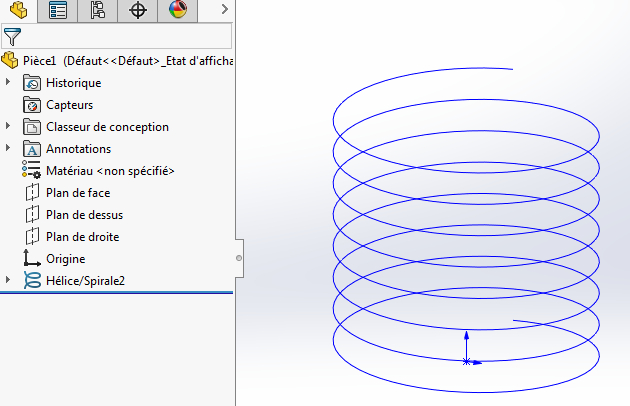
Een SOLIDWORKS-veer tekenen met de sweep-functie
Tot slot kun je een veer tekenen met de veegfunctie. Hiervoor moet je :
Selecteer de functie Sweep Boss/Base op het tabblad Functies of via het menu Insert > Bosses/Base > Sweep ....
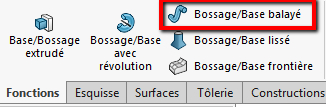
De volgende PropertyManager wordt weergegeven. Selecteer de onderstaande parameters:
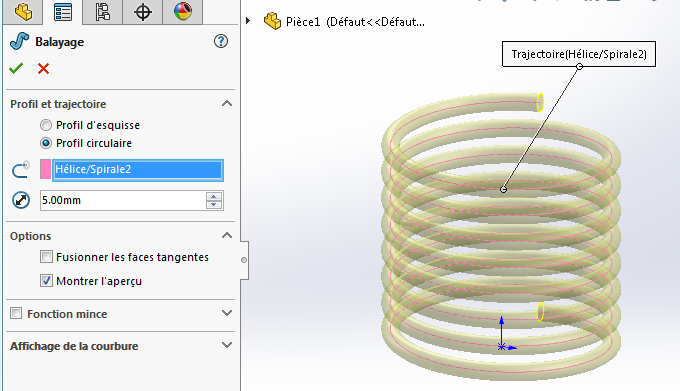
De optie Dunne functie wordt gebruikt om een holle helix (buis) te maken.
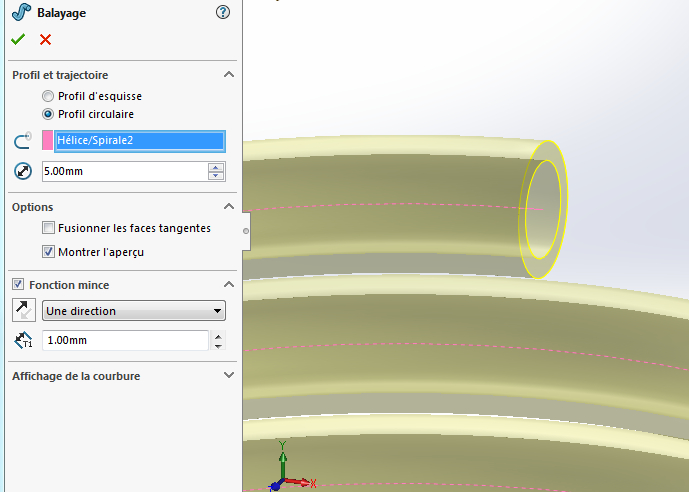
De richting bepaalt de positie van de materiaaldikte van de buis. Deze kan "intern" of "extern" zijn ten opzichte van de basisdiameter van het cirkelprofiel.
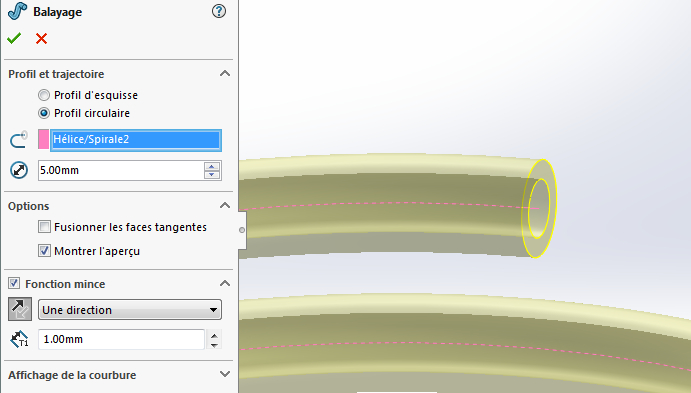
We zullen deze optie niet gebruiken in ons voorbeeld.
Tenslotte, wanneer je de parameters hebt gekozen, kun je de functie valideren.
Het resultaat is een spiraalveer met constante steek gedefinieerd door de hoogte en het aantal omwentelingen.
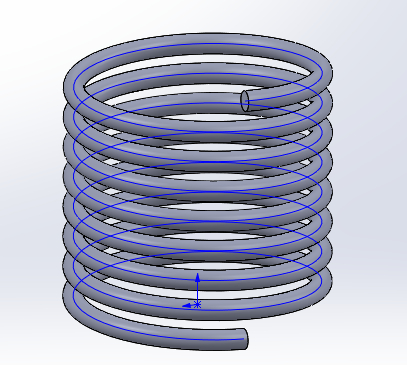
Conclusie
Dit voorbeeld toont hoe je een eenvoudige veer maakt met SOLIDWORKS. Merk op dat het mogelijk is om profielen te combineren om complexere veren te maken. Het is ook mogelijk om veren te maken met andere draadprofielen dan cilindrisch.
De veerfunctie vereist echter veel resources, dus vermijd het gebruik ervan in complexe samenstellingen!










